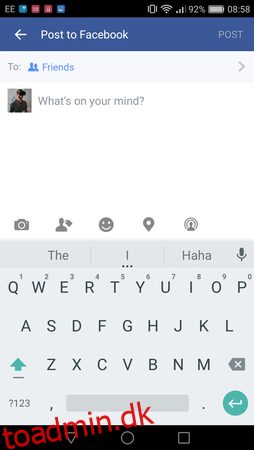Facebook – kan lide det eller ej, alle har hørt om den sociale netværksgigant. Virksomheden forsøger at følge med i alle de nyeste trends og har endda købt et par virksomheder tidligere for at gøre det – Oculus, WhatsApp og Instagram er alle gode eksempler på dette. Apps som Periscope og Meerkat har dog vist, at den næste ‘store ting’ er live-udsendelse fra din smartphone, og selvom Facebook oprindeligt tilbød denne funktionalitet til berømtheder, er den nu blevet udrullet globalt. Her viser vi dig, hvordan du går live på Facebook til Android og iOS sammen med et par tips til at få mest muligt ud af Facebook-livestreamingoplevelsen.
Sådan går du live på Facebook til Android og iOS
Opsætning af en live-udsendelse på Facebook til Android og iOS er ret nemt, bare følg vores, hvordan du:
Trin 1) Gå til Facebooks nyhedsfeed og tryk på ‘Status’ for at skrive en ny Facebook-status.
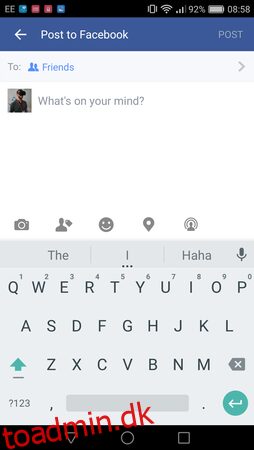
Trin 2) En ny knap skal vises nederst til højre i statussammensætningsvinduet, der viser en person med silhuet med bølger, der stråler ud fra hovedet – tryk på den for at konfigurere en live videoudsendelse.
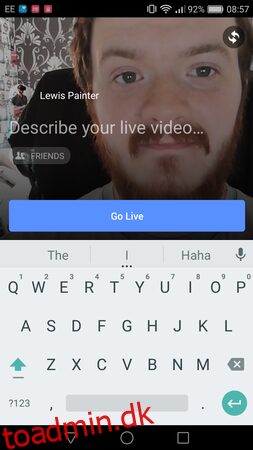
Trin 3) Vælg dine privatlivsindstillinger (du vil ikke have, at nogen Tom, Dick eller Harry ser på din udsendelse, vel?), og giv en kort beskrivelse af din live-udsendelse for at lokke dine venner/fans til at se.
Trin 4) Når du er glad, skal du trykke på ‘Go Live’. En tre-sekunders nedtælling vises på skærmen for at forberede dig, og din live-udsendelse begynder.
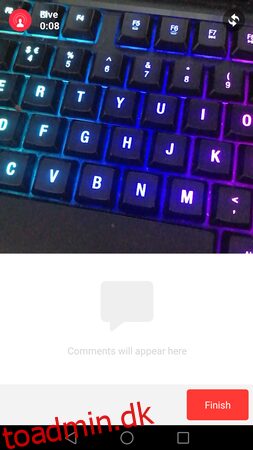
Trin 5) Udsend! Gør det interessant, og hold øje med kommentarfeltet for at interagere med venner/fans. Facebook siger, at det vil være “spændende” for dem at nævne kommentatorer ved navn under udsendelsen, selvom vi antager, at dette råd er til berømtheder og ikke en gennemsnitlig joe.
Trin 6) Når udsendelsen er færdig, skal du trykke på ‘Udfør’ i nederste højre hjørne for at afslutte streamen.
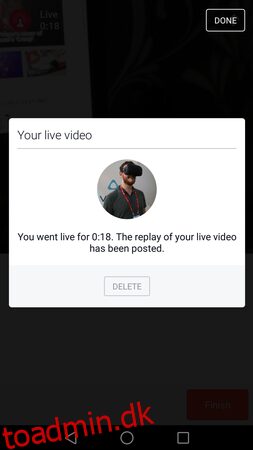
Trin 7) Din videoudsendelse vil derefter blive uploadet til din Facebook-profil, så andre (som ikke var online på det tidspunkt) kan se. Du vil modtage en besked, der fortæller dig, hvor lang tid udsendelsen var, sammen med en mulighed for at slette den. Hvis du ikke vil have det på din profil, skal du blot trykke på ‘slet’, og det vil blive fjernet.
Facebook live-udsendelse tips og tricks: Sådan får du mest muligt ud af Facebook live-udsendelser
1) Sørg for, at du har en stærk internetforbindelse. Ingen ønsker at sidde igennem en strøm af dårlig kvalitet, der konstant afbryder, så det er bedst at være forbundet til et hurtigt data- eller Wi-Fi-netværk. Vi ville sandsynligvis undgå at bruge data, medmindre det er nødvendigt, da udsendelse af livevideo kan spise en stor del af din datakvote.
2) Gå live via en Facebook-side. Mens mange vil antage, at den eneste måde at gå live på Facebook er via deres personlige profiler, tager de fejl. Facebook giver også brugere mulighed for at gå live via en Facebook-side, hvilket gør det muligt for berømtheder og publikationer at oprette direkte forbindelse til deres fans via en offentlig kanal.
3) Vælg, hvem der kan se din udsendelse. Vi taler ikke om at ændre dine privatlivsindstillinger for udsendelser, som vi nævnte ovenfor. I stedet taler vi om muligheden for at udsende en live-video til en bestemt Facebook-gruppe, men kun hvis gruppeadministratoren tillader det. Dette giver brugere med specifikke interesser mulighed for at se/udsende en live-video uden at genere resten af deres Facebook-venner. Det samme gælder for begivenhedssider, hvilket giver dem, der har klikket ‘måske’, et glimt af, hvad de går glip af i realtid.
4) Få dine venner/fans til at følge dig. Hver gang du går live, vil dine seere blive præsenteret for en ‘Følg’-knap under din stream. Du bør bede dine seere om at trykke på ‘Følg’-knappen, da de vil modtage en notifikation, hver gang du går live, hvilket opbygger både visninger og engagement.
5) Bliv kreativ. Selvom funktionerne endnu ikke er rullet ud til vores personlige Facebook-profiler, tilføjede Facebook for nylig muligheden for at tilføje farvede filtre og tegninger til din live-udsendelse. Vi er ikke helt sikre på, hvorfor du ønsker at doodle på din livestream, men hey, muligheden er der, hvis det er nødvendigt!